El nuevo Edge Chromium ya se puede usar en español gracias a la penúltima actualización. Sin embargo, hoy ya tenemos que ocuparnos de otra novedad. Debido a que estamos siguiendo tan de cerca el desarrollo del nuevo navegador de Microsoft que utilizará Chromium, al igual que Google Chrome, tenemos cambios y novedades todos los días. En este caso, acabamos de conocer que el nuevo Edge Chromium ahora cuenta con la opción de No rastrear. Os damos todas las claves de esta función que protege nuestra privacidad tras el salto.
Microsoft Edge Chromium sigue dando pasos para su lanzamiento final. Por el momento, los usuarios podemos acceder a la versión Canary, que se actualiza todos los días, y a la versión Dev, que se actualiza todas las semanas. Los de Redmond han prometido que pronto podremos echarle el guante a la versión beta en Windows 10, una versión que será casi como la definitiva.
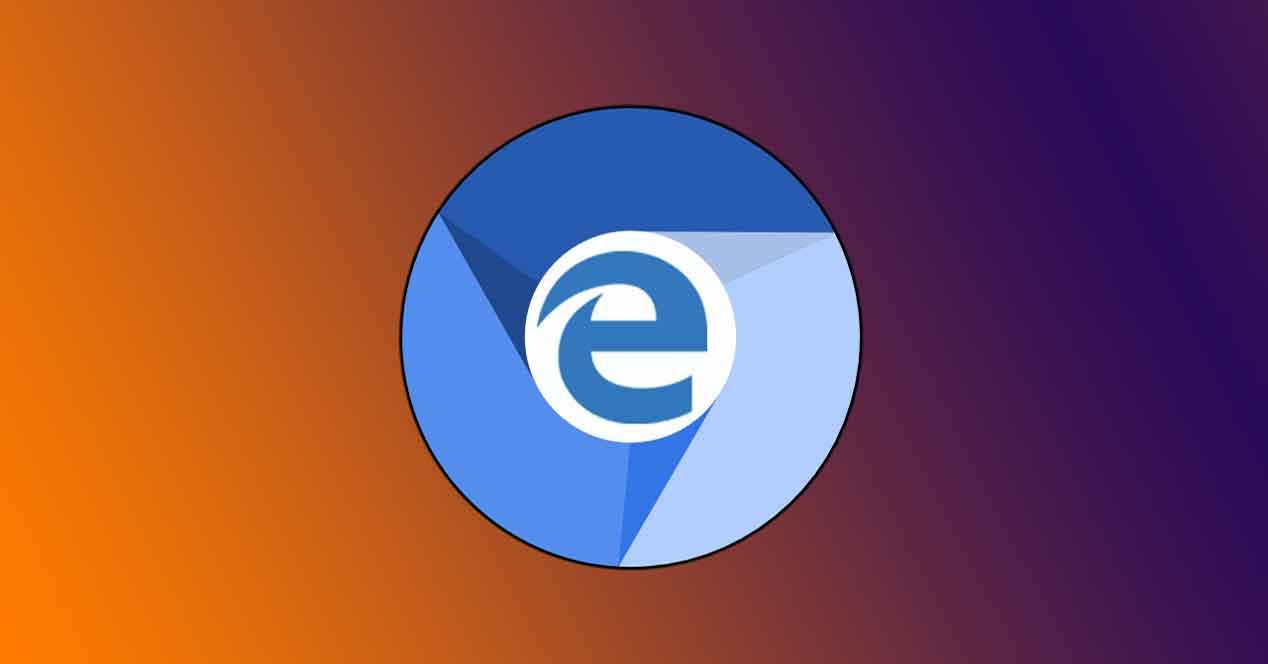
Ayer conocimos que la versión Dev también está disponible para Windows 7, Windows 8.1 y Windows 10, además de macOS. Con esta novedad, la práctica totalidad de los usuarios pueden probar esta rama algo más estable que la Canary ya que se actualiza una vez por semana, como ya hemos comentado. En este caso, la novedad que nos ocupa está presente en la versión 77.0.203.0, la Canary lanzada en el día de ayer.
Edge Chromium ahora cuenta con opción de No rastrear
La compañía con sede en Redmond ha dado a conocer la llegada de una nueva función de No rastrear para evitar que las páginas web recopilen datos de los usuarios. En este caso, la función está pensada para evitar que terceros recopilen datos cuando visitamos una web, utilizando las cookies u otros mecanismos.
Esta información puede contener datos sobre lo que hemos visitado, nuestro hardware y otros datos con el que se puede crear “un perfil digital” con el que luego ofrecernos contenidos y anuncios personalizados. La última versión de Microsoft Edge Chromium ataja este problema con una nueva opción.
Para acceder a ella debemos entrar en edge://flags#edge-tracking-prevention y marcar como “Enabled” este experimento. Una vez que lo hayamos activado, accederemos a los ajustes de privacidad directamente o bien a través de edge://settings/privacy. Ahí veremos el ajuste “Tracking prevention”.
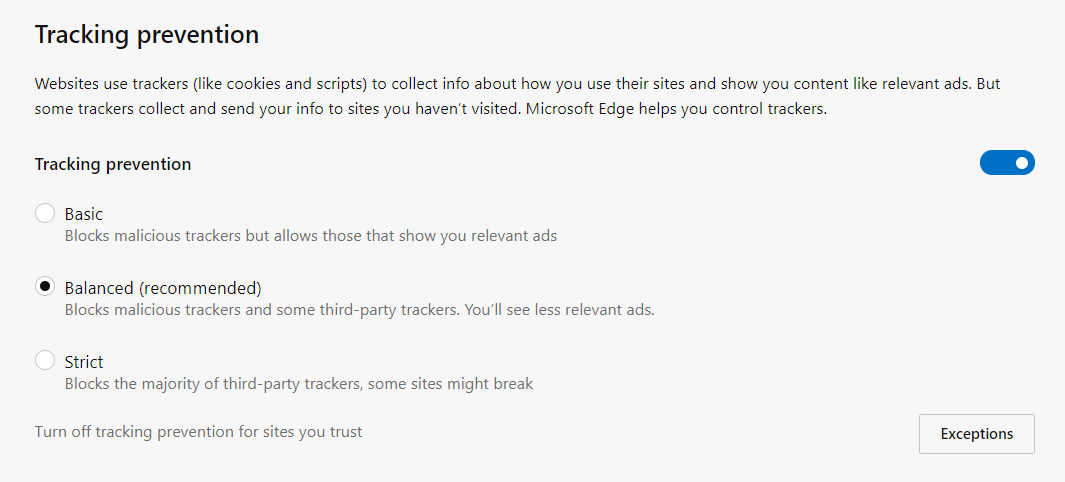
Esta nueva opción tiene tres opciones como Basic, que bloque los rastreadores para mostrarnos publicidad personalizada, Balanced, que bloquea los rastreadores y otros de terceros, y Strict, que bloquea la mayoría de rastreadores, algo que incluso podría afectar al funcionamiento de algunas páginas.

